Så et ondt dansbevægelse på YouTube, og du vil kopiere det? Vil du se en persons reaktion ramme for ramme, når de spiller Scary Maze Game? Du har held og lykke - der er flere nemme måder at bremse en YouTube-video på, så du ikke går glip af et enkelt øjeblik.
Metode En af To:
Brug af YouTube-afspilleren
-
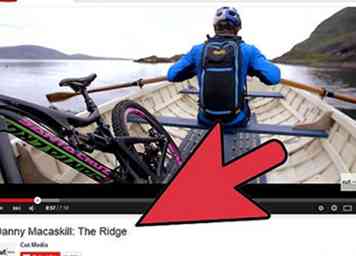 1 Find den video, du vil sænke på YouTube. For at komme i gang skal du blot åbne YouTube-videoen, som du gerne vil se i slowmotion. Det er ligegyldigt, hvordan du kommer til det - du kan bruge søgefeltet, videoens URL eller endda finde det indlejret på en ekstern webside.
1 Find den video, du vil sænke på YouTube. For at komme i gang skal du blot åbne YouTube-videoen, som du gerne vil se i slowmotion. Det er ligegyldigt, hvordan du kommer til det - du kan bruge søgefeltet, videoens URL eller endda finde det indlejret på en ekstern webside. -
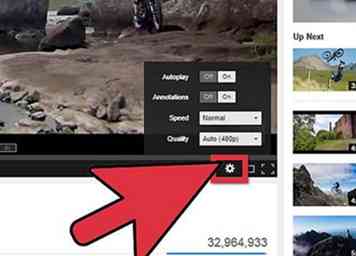 2 Se efter indstillingerne i YouTube-afspilleren. Når videoen er indlæst, og eventuelle annoncer er færdige, se i nederste højre hjørne af videoen. Du kan muligvis se en lille knap, der ligner et gear eller tandhjul. Hvis du gør det, skal du klikke på denne knap.
2 Se efter indstillingerne i YouTube-afspilleren. Når videoen er indlæst, og eventuelle annoncer er færdige, se i nederste højre hjørne af videoen. Du kan muligvis se en lille knap, der ligner et gear eller tandhjul. Hvis du gør det, skal du klikke på denne knap. - Bare rolig, hvis du ikke ser dette. Som du kan se nedenfor, kan du stadig se YouTube-videoer i slowmotion, selvom denne knap ikke vises først.
-
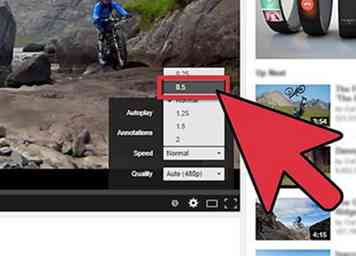 3 Vælg en af de langsommere valgmuligheder i menuen "Speed". Hvis du klikker på indstillingerne, vil en lille menu komme frem fra videoens hjørne. Klik på menuen ved siden af "Speed" for at vælge den hastighed, du vil afspille videoen på. De to slow-motion muligheder er:
3 Vælg en af de langsommere valgmuligheder i menuen "Speed". Hvis du klikker på indstillingerne, vil en lille menu komme frem fra videoens hjørne. Klik på menuen ved siden af "Speed" for at vælge den hastighed, du vil afspille videoen på. De to slow-motion muligheder er: - 0.5: Vil afspille videoen ved halv hastighed. Lydsporet vil også spille, men det vil blive stærkt forvrænget fra slowmotion-effekten.
- 0.25: Vil afspille videoen ved kvarthastighed. Lydsporet vil ikke Spille.
-
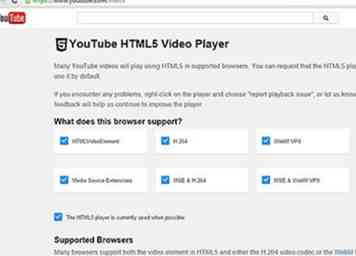 4 Hvis du ikke kan se opsætningen, skal du bruge HTML 5-afspilleren. Afhængigt af den browser, du bruger, kan du muligvis ikke se indstillingerne for indstilling for at justere afspilningshastigheden først. Den mest almindelige årsag til dette er, at du bruger standard Flash YouTube-afspilleren i stedet for den opgraderede HTML5-version. For at tænde HTML5-afspilleren, besøg youtube.com/html5. Hvis HTML5-afspilleren ikke allerede er aktiveret, skal du se muligheden for at optage.[1]
4 Hvis du ikke kan se opsætningen, skal du bruge HTML 5-afspilleren. Afhængigt af den browser, du bruger, kan du muligvis ikke se indstillingerne for indstilling for at justere afspilningshastigheden først. Den mest almindelige årsag til dette er, at du bruger standard Flash YouTube-afspilleren i stedet for den opgraderede HTML5-version. For at tænde HTML5-afspilleren, besøg youtube.com/html5. Hvis HTML5-afspilleren ikke allerede er aktiveret, skal du se muligheden for at optage.[1] -
 5 Brug mellemrumstasten til en midlertidig "frame-for-frame" -funktion. På et tidspunkt tillod YouTube-afspilleren muligheden for at bevæge sig frem og tilbage i videoens ene ramme ad gangen ved hjælp af knapperne J og L. Denne funktion er imidlertid blevet fjernet siden. Men fordi mellemrumstasten stadig fungerer som en afspilning / pause-knap, kan du delvis genskabe denne funktion.
5 Brug mellemrumstasten til en midlertidig "frame-for-frame" -funktion. På et tidspunkt tillod YouTube-afspilleren muligheden for at bevæge sig frem og tilbage i videoens ene ramme ad gangen ved hjælp af knapperne J og L. Denne funktion er imidlertid blevet fjernet siden. Men fordi mellemrumstasten stadig fungerer som en afspilning / pause-knap, kan du delvis genskabe denne funktion. - Klik på videoen en gang for at vælge den. Dette vil også stoppe det. Hvis det er pauset, skal du klikke på det to gange.
- Tryk på mellemrumstasten for at afspille videoen. Slå det igen for at holde pause. For en "ramme-for-ramme" -effekt skal du holde mellem mellemrumstasten og hurtigt skifte mellem afspilning og pause.
- Indstil videoen til 0,25 hastighed, og brug mellemrumstasten til den nærmeste ting at ramme for ramme muligt med den grundlæggende YouTube-afspiller.
Metode To af to:
Brug af RowVid
-
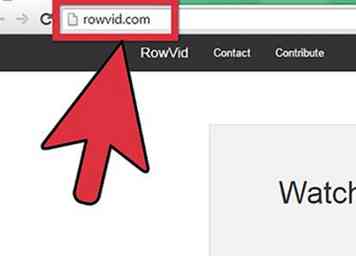 1 Besøg RowVid.com. En anden måde at se YouTube-videoer i slowmotion er at bruge et eksternt websted med en slow motion-funktion. Dette er et godt valg, hvis du ikke kan få standard slowmotion-metoden ovenfor til at fungere. Der er mange forskellige websteder, der giver dig mulighed for at gøre dette, men Rowvid.com er et særligt godt all-round valg.[2] Dette afsnit bruger RowVid til f.eks. Formål.
1 Besøg RowVid.com. En anden måde at se YouTube-videoer i slowmotion er at bruge et eksternt websted med en slow motion-funktion. Dette er et godt valg, hvis du ikke kan få standard slowmotion-metoden ovenfor til at fungere. Der er mange forskellige websteder, der giver dig mulighed for at gøre dette, men Rowvid.com er et særligt godt all-round valg.[2] Dette afsnit bruger RowVid til f.eks. Formål. - Et andet godt valg er den passende navn Youtubeslow.com.[3] En stor fordel ved Youtubeslow.com er det fungerer på mobile enheder.
-
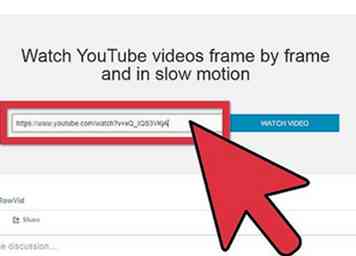 2 Indsæt webadressen for den YouTube-video, du vil sænke. På den primære Rowvid-skærm vil du se en tekstboks midt på skærmen. Find URL-adressen til den YouTube-video, du vil sænke, kopiere den til udklipsholderen og indsæt den i denne boks. Klik på "Se video" for at fortsætte.
2 Indsæt webadressen for den YouTube-video, du vil sænke. På den primære Rowvid-skærm vil du se en tekstboks midt på skærmen. Find URL-adressen til den YouTube-video, du vil sænke, kopiere den til udklipsholderen og indsæt den i denne boks. Klik på "Se video" for at fortsætte. - På en Windows-pc er tastaturgenvejen til kopiering af tekst Ctrl + C, og genvejen til indsætning er Ctrl + V. For Mac'er skal du bruge kommandoen + C og Command + V.
-
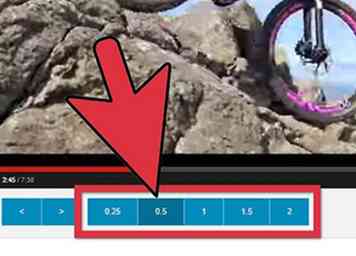 3 Brug hastighedsindstillingerne under videoafspilleren til at sænke videoen. På den næste skærm vil du se den YouTube-video, du har valgt, indlæse i en stor afspiller. Videoen starter automatisk, men du kan sætte den i pause ved at klikke på videoen som normalt. Herunder kan du se forskellige muligheder for justering af videoens hastighed.
3 Brug hastighedsindstillingerne under videoafspilleren til at sænke videoen. På den næste skærm vil du se den YouTube-video, du har valgt, indlæse i en stor afspiller. Videoen starter automatisk, men du kan sætte den i pause ved at klikke på videoen som normalt. Herunder kan du se forskellige muligheder for justering af videoens hastighed. - Ved at klikke på 0,25 og 0,5 ændres hastigheden til kvart eller halv hastighed. 1 ændrer hastigheden til normal.
- Bemærk, at du kan blive henvist til youtube.com/html5 for at ændre dine browserindstillinger, når du forsøger at justere videohastigheden.
-
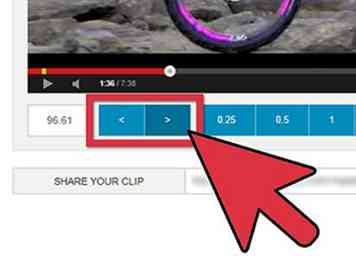 4 Brug knapperne <og> til at flytte ramme for billede. En mulighed for, at RowVid har den standard YouTube-afspiller ikke er evnen til at gå gennem en video en ramme ad gangen. Brug > knappen nederst til venstre for at flytte en ramme frem og bruge < at flytte en ramme baglæns. Spilleren holder automatisk pause, når du klikker på en af disse indstillinger.
4 Brug knapperne <og> til at flytte ramme for billede. En mulighed for, at RowVid har den standard YouTube-afspiller ikke er evnen til at gå gennem en video en ramme ad gangen. Brug > knappen nederst til venstre for at flytte en ramme frem og bruge < at flytte en ramme baglæns. Spilleren holder automatisk pause, når du klikker på en af disse indstillinger.
Facebook
Twitter
Google+
 Minotauromaquia
Minotauromaquia
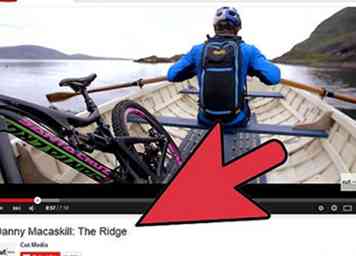 1 Find den video, du vil sænke på YouTube. For at komme i gang skal du blot åbne YouTube-videoen, som du gerne vil se i slowmotion. Det er ligegyldigt, hvordan du kommer til det - du kan bruge søgefeltet, videoens URL eller endda finde det indlejret på en ekstern webside.
1 Find den video, du vil sænke på YouTube. For at komme i gang skal du blot åbne YouTube-videoen, som du gerne vil se i slowmotion. Det er ligegyldigt, hvordan du kommer til det - du kan bruge søgefeltet, videoens URL eller endda finde det indlejret på en ekstern webside. 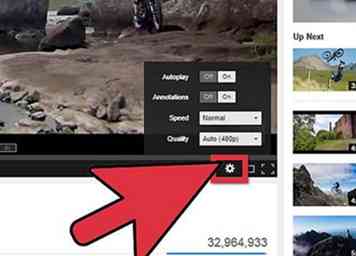 2 Se efter indstillingerne i YouTube-afspilleren. Når videoen er indlæst, og eventuelle annoncer er færdige, se i nederste højre hjørne af videoen. Du kan muligvis se en lille knap, der ligner et gear eller tandhjul. Hvis du gør det, skal du klikke på denne knap.
2 Se efter indstillingerne i YouTube-afspilleren. Når videoen er indlæst, og eventuelle annoncer er færdige, se i nederste højre hjørne af videoen. Du kan muligvis se en lille knap, der ligner et gear eller tandhjul. Hvis du gør det, skal du klikke på denne knap. 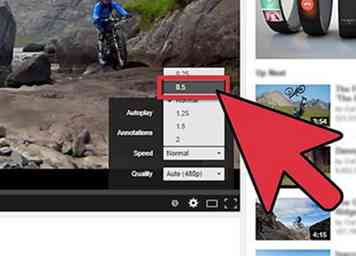 3 Vælg en af de langsommere valgmuligheder i menuen "Speed". Hvis du klikker på indstillingerne, vil en lille menu komme frem fra videoens hjørne. Klik på menuen ved siden af "Speed" for at vælge den hastighed, du vil afspille videoen på. De to slow-motion muligheder er:
3 Vælg en af de langsommere valgmuligheder i menuen "Speed". Hvis du klikker på indstillingerne, vil en lille menu komme frem fra videoens hjørne. Klik på menuen ved siden af "Speed" for at vælge den hastighed, du vil afspille videoen på. De to slow-motion muligheder er: 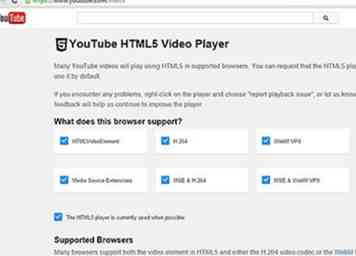 4 Hvis du ikke kan se opsætningen, skal du bruge HTML 5-afspilleren. Afhængigt af den browser, du bruger, kan du muligvis ikke se indstillingerne for indstilling for at justere afspilningshastigheden først. Den mest almindelige årsag til dette er, at du bruger standard Flash YouTube-afspilleren i stedet for den opgraderede HTML5-version. For at tænde HTML5-afspilleren, besøg youtube.com/html5. Hvis HTML5-afspilleren ikke allerede er aktiveret, skal du se muligheden for at optage.[1]
4 Hvis du ikke kan se opsætningen, skal du bruge HTML 5-afspilleren. Afhængigt af den browser, du bruger, kan du muligvis ikke se indstillingerne for indstilling for at justere afspilningshastigheden først. Den mest almindelige årsag til dette er, at du bruger standard Flash YouTube-afspilleren i stedet for den opgraderede HTML5-version. For at tænde HTML5-afspilleren, besøg youtube.com/html5. Hvis HTML5-afspilleren ikke allerede er aktiveret, skal du se muligheden for at optage.[1]  5 Brug mellemrumstasten til en midlertidig "frame-for-frame" -funktion. På et tidspunkt tillod YouTube-afspilleren muligheden for at bevæge sig frem og tilbage i videoens ene ramme ad gangen ved hjælp af knapperne J og L. Denne funktion er imidlertid blevet fjernet siden. Men fordi mellemrumstasten stadig fungerer som en afspilning / pause-knap, kan du delvis genskabe denne funktion.
5 Brug mellemrumstasten til en midlertidig "frame-for-frame" -funktion. På et tidspunkt tillod YouTube-afspilleren muligheden for at bevæge sig frem og tilbage i videoens ene ramme ad gangen ved hjælp af knapperne J og L. Denne funktion er imidlertid blevet fjernet siden. Men fordi mellemrumstasten stadig fungerer som en afspilning / pause-knap, kan du delvis genskabe denne funktion. 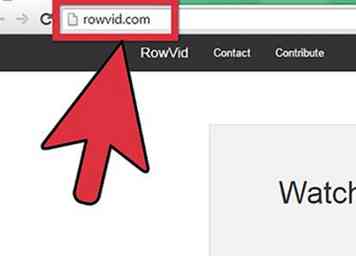 1 Besøg RowVid.com. En anden måde at se YouTube-videoer i slowmotion er at bruge et eksternt websted med en slow motion-funktion. Dette er et godt valg, hvis du ikke kan få standard slowmotion-metoden ovenfor til at fungere. Der er mange forskellige websteder, der giver dig mulighed for at gøre dette, men Rowvid.com er et særligt godt all-round valg.[2] Dette afsnit bruger RowVid til f.eks. Formål.
1 Besøg RowVid.com. En anden måde at se YouTube-videoer i slowmotion er at bruge et eksternt websted med en slow motion-funktion. Dette er et godt valg, hvis du ikke kan få standard slowmotion-metoden ovenfor til at fungere. Der er mange forskellige websteder, der giver dig mulighed for at gøre dette, men Rowvid.com er et særligt godt all-round valg.[2] Dette afsnit bruger RowVid til f.eks. Formål. 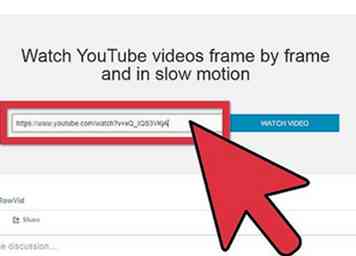 2 Indsæt webadressen for den YouTube-video, du vil sænke. På den primære Rowvid-skærm vil du se en tekstboks midt på skærmen. Find URL-adressen til den YouTube-video, du vil sænke, kopiere den til udklipsholderen og indsæt den i denne boks. Klik på "Se video" for at fortsætte.
2 Indsæt webadressen for den YouTube-video, du vil sænke. På den primære Rowvid-skærm vil du se en tekstboks midt på skærmen. Find URL-adressen til den YouTube-video, du vil sænke, kopiere den til udklipsholderen og indsæt den i denne boks. Klik på "Se video" for at fortsætte. 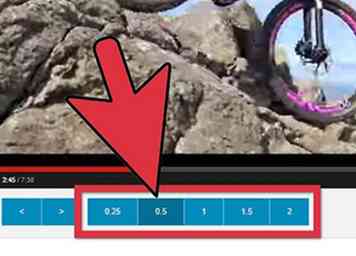 3 Brug hastighedsindstillingerne under videoafspilleren til at sænke videoen. På den næste skærm vil du se den YouTube-video, du har valgt, indlæse i en stor afspiller. Videoen starter automatisk, men du kan sætte den i pause ved at klikke på videoen som normalt. Herunder kan du se forskellige muligheder for justering af videoens hastighed.
3 Brug hastighedsindstillingerne under videoafspilleren til at sænke videoen. På den næste skærm vil du se den YouTube-video, du har valgt, indlæse i en stor afspiller. Videoen starter automatisk, men du kan sætte den i pause ved at klikke på videoen som normalt. Herunder kan du se forskellige muligheder for justering af videoens hastighed. 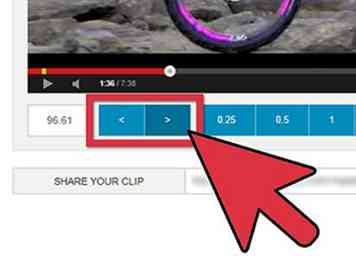 4 Brug knapperne <og> til at flytte ramme for billede. En mulighed for, at RowVid har den standard YouTube-afspiller ikke er evnen til at gå gennem en video en ramme ad gangen. Brug > knappen nederst til venstre for at flytte en ramme frem og bruge < at flytte en ramme baglæns. Spilleren holder automatisk pause, når du klikker på en af disse indstillinger.
4 Brug knapperne <og> til at flytte ramme for billede. En mulighed for, at RowVid har den standard YouTube-afspiller ikke er evnen til at gå gennem en video en ramme ad gangen. Brug > knappen nederst til venstre for at flytte en ramme frem og bruge < at flytte en ramme baglæns. Spilleren holder automatisk pause, når du klikker på en af disse indstillinger.